Düzeltme: Kuruluşunuzun Verileri Buraya Yapıştırılamaz

Kuruluş verilerinizi belirli bir uygulamaya yapıştıramıyorsanız, sorunlu dosyayı kaydedin ve verilerinizi yeniden yapıştırmayı deneyin.
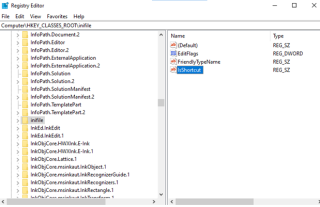
Son zamanlarda, her zaman kullandığım için Yapışkan Notları Görev Çubuğuna sabitlemek istedim. Ancak, o zaman bunu yapamazdım. Diğer birçok Windows 10 kullanıcısının da benzer sorunlarla yüzleşmek zorunda olduğunu buldum. Birçok Windows 10 kullanıcısı Başlat menüsüne de sabitleyemedi. Daha sonra, biri çalışan ve programları görev çubuğuna/Başlat menüsüne sabitleyemeyen aşağıdaki düzeltmeleri denedim. Benim için işe yarayan düzeltmeyi açıklayacağım. Duruma bağlı olarak, aşağıdaki düzeltmelerden biri sizin için çalışmalıdır.
Düzeltme No 1: Windows Powershell Kullanarak Sorunu Çözme
Windows PowerShell, Windows 10'daki birçok sorunun çözümüne açılan bir kapıdır. Windows 10'da dosyaların sıkıştırılmasından/sıkıştırılmasının açılmasından Windows 10 ürün anahtarınızı bulmaya kadar, Windows 10 Powershell ile birçok şey yapabilirsiniz. Programları Başlat menüsüne veya Görev Çubuğuna sabitleyemediğiniz sorunları çözebilirsiniz. İşte aynı adımlar -
Get-AppXPackage -AllUsers | Foreach {Add-AppxPackage -DisableDevelopmentMode -Register "$($_.InstallLocation)\AppXManifest.xml"}
Windows 10 PowerShell kullanılarak yanlışlıkla silinen önemli dosyalar? Endişelenme! İşte Düzeltme
Düzeltme No 2: Görev Çubuğu Öğelerini Temizleme
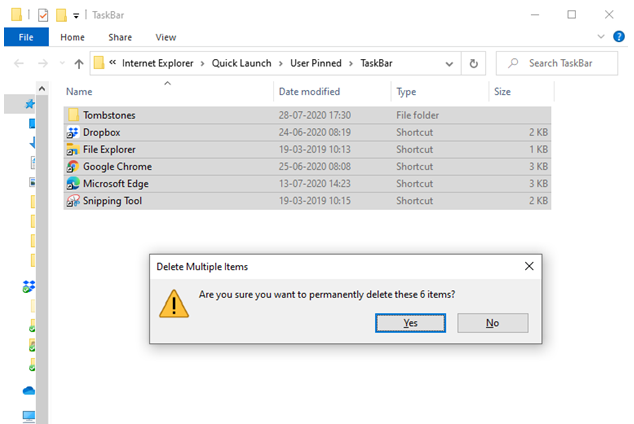
Programları Görev Çubuğuna veya Başlat menüsüne sabitleyemiyorsanız, Görev Çubuğunda bozuk dosyalarınız olabilir ve aşağıda belirtilen adımlar, bu tür bozuk dosyalardan kurtulmanıza yardımcı olmayı amaçlamaktadır.
%APPDATA%\\Microsoft\Internet Explorer\Quick Launch\User Pinned\TaskBar
3 Numaralı Düzeltme: Grup İlkesi Düzenleyici Ayarlarını Değiştirme
4 Numaralı Düzeltme: Kayıt Defteri Düzenleyicisinde Eksik Anahtarlar Oluşturma veya Anahtarları Onarma
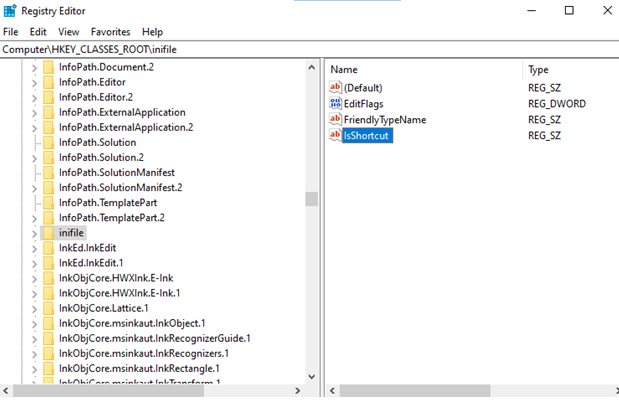
Bazen eksik veya bozuk kayıt defteri anahtarları olduğunda , birkaç sorunla karşılaşabilirsiniz ve programları Görev Çubuğuna sabitleyememek böyle bir sorundur. Eksik kayıt defteri anahtarlarını nasıl oluşturabileceğiniz veya onarabileceğiniz aşağıda açıklanmıştır –
HKEY_CLASSES_ROOT\lnifile
5 Numaralı Düzeltme: Windows Gezgini'ni Yeniden Başlatma
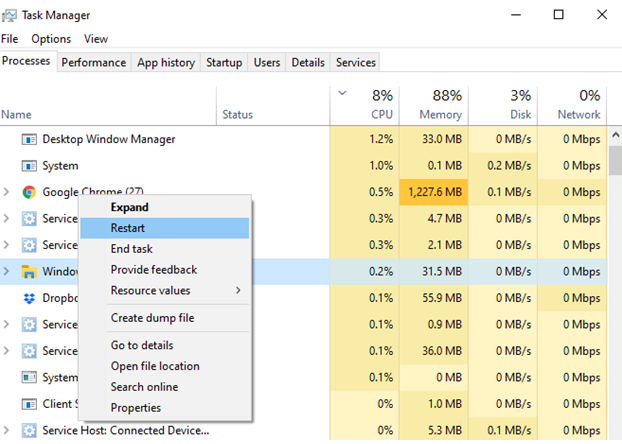
Uygulamaları veya programları Görev Çubuğuna veya Başlat menüsüne sabitleyebilmeniz için basit bir düzeltme daha. Windows Gezgini'ni veya Dosya Gezgini'ni Görev Yöneticisi'nin içinden yeniden başlatmayı deneyebilirsiniz .
6 Numaralı Düzeltme: Yeni Bir Kullanıcı Hesabı Oluşturmayı Deneyin
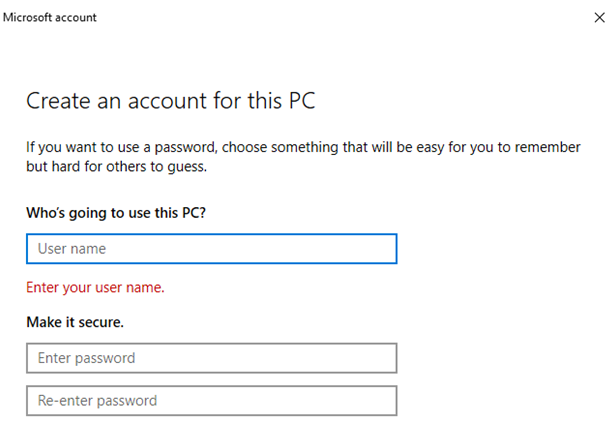
Şimdi, yeni oluşturulan hesaba gidin ve programları Görev Çubuğuna ve Başlat menüsüne sabitlemeyi deneyin ve sorunun çözülüp çözülmediğine bakın. Evet ise, eski hesabınızın bozuk olduğu anlamına gelir.
Ne İşime Yaradı?
Benim için 2 numarayı düzeltin, yani çalışan görev çubuğu öğelerini temizleyin ve programları Görev Çubuğuna sabitleyebildim. Farklı bir sorununuz olabilir, ancak yukarıdaki düzeltmelerden biri kesinlikle “uygulamayı görev çubuğuna veya Başlat menüsüne sabitleyemiyor” sorununu çözmenize yardımcı olacaktır. Blog, blogu yükseltmenize yardımcı olduysa, arkadaşlarınızla paylaşın ve önerilerinizi aşağıdaki yorumlar bölümüne bırakın. Bizi Facebook ve YouTube'dan da takip edebilirsiniz .
Kuruluş verilerinizi belirli bir uygulamaya yapıştıramıyorsanız, sorunlu dosyayı kaydedin ve verilerinizi yeniden yapıştırmayı deneyin.
Microsoft Rewards ile Windows, Xbox ve Mobile platformlarında nasıl en fazla puan kazanabileceğinizi öğrenin. Hemen başlayın!
Windows 10
Skyrim'in sinir bozucu sonsuz yükleme ekranı sorununu çözerek daha sorunsuz ve kesintisiz bir oyun deneyimi sağlamanın etkili yöntemlerini öğrenin.
HID şikayetli dokunmatik ekranımla aniden çalışamaz hale geldim. Bilgisayarıma neyin çarptığı konusunda hiçbir fikrim yok. Eğer bu sizseniz işte bazı düzeltmeler.
PC'de canlı web seminerlerini kaydetmenin yararlı yollarını öğrenmek için bu kılavuzun tamamını okuyun. Windows 10, 8, 7 için en iyi web semineri kayıt yazılımını, üst ekran kaydediciyi ve video yakalama araçlarını paylaştık.
iPhone'unuzu bilgisayara bağladıktan sonra karşınıza çıkan açılır pencerede yanlışlıkla güven butonuna tıkladınız mı? Bu bilgisayara güvenmemek istiyor musunuz? Ardından, daha önce iPhone'unuza bağladığınız bilgisayarların güvenini nasıl kaldıracağınızı öğrenmek için makaleyi okuyun.
Ülkenizde akış için mevcut olmasa bile Aquaman'i nasıl yayınlayabileceğinizi bilmek ister misiniz? Okumaya devam edin ve yazının sonunda Aquaman'in keyfini çıkarabileceksiniz.
Bir web sayfasını kolayca PDF olarak nasıl kaydedeceğinizi öğrenin ve web içeriğini çevrimdışı erişim ve paylaşım için taşınabilir PDF dosyalarına dönüştürmek için çeşitli yöntem ve araçları keşfedin.
PDF belgelerinize not ekleyin - Bu kapsamlı kılavuz, bir PDF belgesine farklı yöntemlerle not eklemenize yardımcı olacaktır.








